1. 放入開機光碟,選擇電腦開機為光碟機
選擇 1 驅動光碟機
2. 驅動光碟後,輸入 spfdisk 進行硬碟分割
PS:若無法驅動光碟機,請改採用 USB 隨身碟開機
3. 進入 spfdisk 的主畫面,按 [Enter] 繼續
4. 選擇 硬碟分割工具 按 [Enter]
5. 選擇硬碟按 [Enter] 繼續
PS:若為空的硬碟為以下畫面,若硬碟已有先前的分割區請先刪除
6. 建立分割 / 建立主分割
7. 是否配置整塊區域?選擇否 按[N]
8.輸入 +30000 分割 30G 按 [Enter]
9. 此時將分割出 30G 的分割區
10. 接著選擇 未配置 磁區按 [Enter]
11. 建立分割 / 建立主分割
12. 是否配置整塊區域?選擇否 按[N]
13. 輸入 +45000 分割 45G 按 [Enter]
14. 出現此畫面不需理會,直接按 [Enter] 繼續
15. 同樣選擇 未配置 磁區按 [Enter]
16. 建立分割 / 建立主分割
17. 是否配置整塊區域?選擇是 按[Y]
18. 出現此畫面不需理會,直接按 [Enter] 繼續
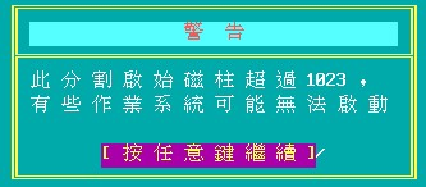
19. 完成硬碟分割
20. 接著按 [ESC] 離開硬碟分割
以下畫面請選擇是 按[Y]
21. 選擇是 按[Y]
22. 輸入[y]
23. 輸入[y]
24. 是否建立 UNDO 檔?輸入 [N]
25. 按 [Enter] 繼續
26. 接著選擇硬碟分割工具
27. 選擇第 1 個分割區,按 [Enter]
28. 選擇 DOS 工具 / 快速格式化
29. 選擇是 按[Y]
30. 格式化完畢按 [Enter]
31. 接著按上面步驟完成其餘兩個分割區的格式化
32. 接著建立開機選單
33. 選擇 分割完成的硬碟
34. 先選擇第 2 個分割區
35. 輸入 Win 8.1 按 [Enter]
36. 接著將第 1 個分割建立為 Backup
37. 選擇 進階設定
38. 選擇 (解)隱藏同類主分割
39. 選擇 Win 8.1 按 [Y] 選擇是
40. 此時 Win 8.1 前的 *將會消失
41. 重複以上步驟將 Backup 前的 * 取消
42. 設定計時開機 / 固定預設
43. 選擇 Win 8.1 設定 10 秒
44.接著 設定通行密碼 / 設定單向密碼
將 Backup 設定密碼為:1111
45. 完成選單建立
46.進行安裝將選單安裝在 MBR
47. 輸入 [Y] 進行安裝
48. 是否建立 UNDO 檔?輸入 [N]

49.
50. 結束離開 / 選擇 [Y] 是
51. 接著回到以下 DOS 畫面
52. 接著輸入 ghost 後按[Enter],進行 Backup 的還原
53. 選擇 Local / Disk / Frome Image
54. 使用 [Tab] 和 [Enter] 選擇到 CD Rom/DVD driver
55. 選擇 BACKUP.GHO 按 [Enter]
56. 此為還原檔內容, 按 [Enter] 繼續
57. 選擇要還原磁碟, 按 [Enter] 繼續
58. 選擇還原到硬碟的 1 分割區, 按 [Enter] 繼續
59. 選擇 Yes
60. 選擇 Reset Computer 讓電腦重新開機後,即可取出光碟片
61. 重新開機後將出現開機選單
62. 選擇 Backup 確認需輸入密碼 1111才能進入
63. 進入 Backup 可以進入 DOS 系統
輸入 dir/w 可以看到以下內容
64. 電腦重新開機,接著進行 Win 8.1 的安裝準備 先選擇 Win 8.1
65. 出現找不到開機訊息,此時多重開機會將主要開機磁區指定到 Win 8.1 磁 區,
放入 Windows 8.1 專業版安裝光碟片,按 Ctrl + Alt + Del 重新開機
66. 進入 Windows 8 安裝畫面,按下一步
67. 立即安裝
68.安裝程式正在啟動
69. 選擇我接受條款,按下一步
70. 選擇自訂
71. 注意:類型中的系統必須出現在要安裝的磁區,且此項目只能選擇格式化,
任何其他步驟皆可能會讓系統自動建立 Windows 修復磁區而影響 SPFDisk
的多重開機
72. 確認沒選錯磁區按下確認格式
73. 此時 下一步按鈕 才變成可以按下一步的狀態
74. 開始安裝程序
75. 經過一段時間的安裝等待,進入設定畫面輸入電腦名稱後按下一步
76. 選擇使用快速設定
77.
78. 選擇 建立新帳戶
79. 選擇 不使用 Microsoft 帳戶登入
80. 輸入 使用者名稱 以下密碼不需輸入
80. 輸入 使用者名稱 以下密碼不需輸入
81. 等候一段時間,系統自動進行程式的安裝與設定,就會進入桌面
82. 安裝完成後 Win 8.1
將會取代原本 SPFDisk 建立的開機系統
重新開機放入工具光碟,
重複以上 32-50 步驟 將 SPFDisk 選單重新建立,
即完成Win 8.1 系統建置





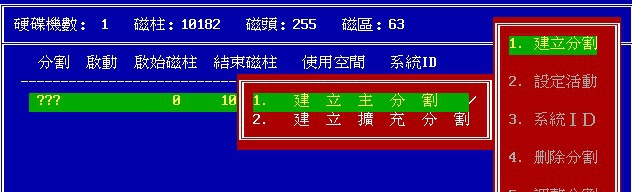



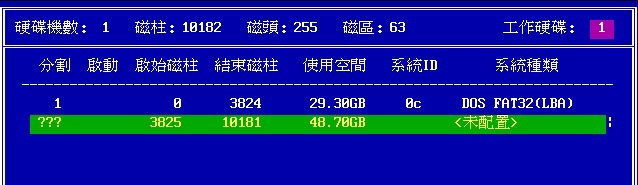




















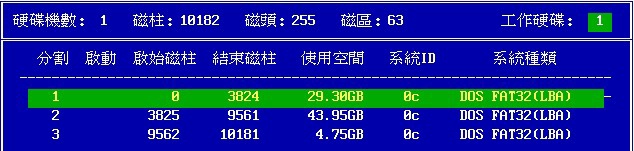

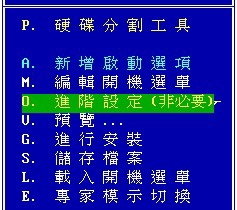







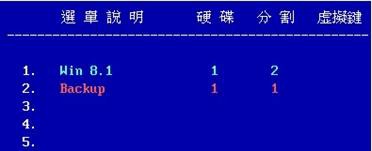










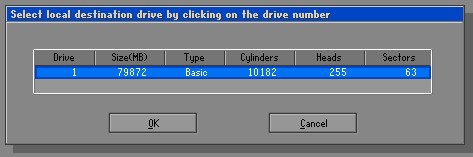












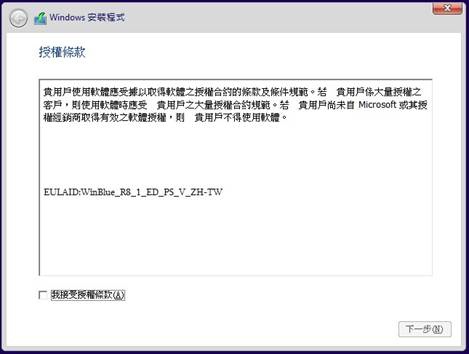
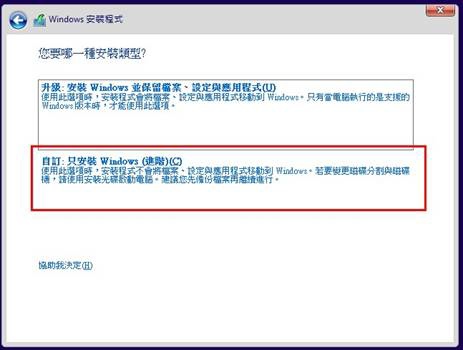

















 留言列表
留言列表